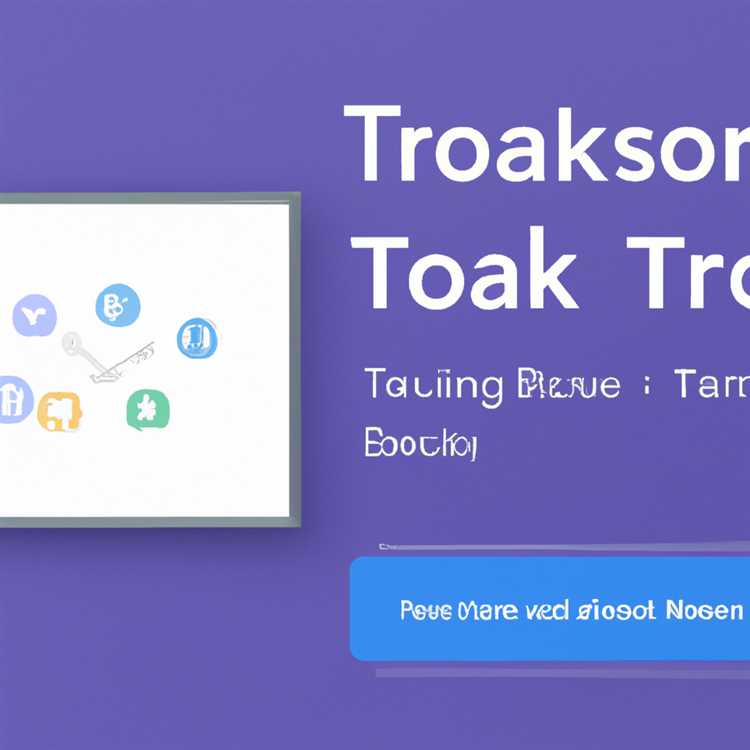İOS Mail uygulaması, iPhone veya iPad'inizde yalnızca Okunmamış E-postaları görüntülemenizi kolaylaştırır. Bu, çok sayıda e-posta almanız ve gelen kutunuzda oturan okunan ve okunmamış e-posta sayısının çokluğu nedeniyle onlarla başa çıkmakta zorlanmanız durumunda gerçekten yararlı olabilir.

İPhone Mail Uygulamasında Yalnızca Okunmamış E-postaları Görüntüle
İPhone veya iPad'inizdeki yalnızca Okunmamış e-postalara erişmenin ve görüntülemenin kolay bir yolu, iPhone'unuzdaki Posta Uygulaması içindeki yerleşik Okunmamış Posta Kutusunu kullanmaktır.
İPhone veya iPad'inizdeki Okunmamış Posta Kutusunu etkinleştirmek için aşağıdaki adımları izleyin ve yalnızca Okunmamış E-postaları görün.
1. iPhone'unuzdaki Posta uygulamasına dokunun.
2. Ardından, ekranın sol üst köşesinde bulunan Posta Kutuları'na dokunun.

Bu sizi iPhone'un yerleşik Posta Kutularını ve ardından oluşturmuş olabileceğiniz diğer Posta Kutularını göreceğiniz Posta Kutuları ekranına götürecektir.
3. Ekranınızın sağ üst köşesindeki Düzenle üzerine dokunun.

4. Bir sonraki ekranda, Okunmadı - yanındaki daireye dokunarak Okunmadı'yı seçin.

5. Okunmamış'ı seçtikten sonra, ekranınızın sağ üst köşesinden Bitti'ye dokunun (yukarıdaki resme bakın)
6. Yeni Okunmamış Posta Kutusunu göreceğiniz Posta Kutuları ekranına dönmelisiniz Okunmamış'ın yanında hesabınızda bulunan Okunmamış e-postaların sayısını belirten bir numara da göreceksiniz.

7. Ardından, okumadığınız e-postaların listesini görmek için Okunmadı'ya dokunun.
İPhone'da Okunmamış Posta Arama
İPhone'unuzdaki yerleşik Okunmamış Posta Kutusu özelliği oldukça kullanışlı olsa da, yalnızca Gelen Kutunuzdaki okunmamış e-postaları görüntüleyebileceğini bilmeniz gerekir.
E-postalarınızı etkili bir şekilde yönetmek için oluşturmuş olabileceğiniz diğer Posta Kutularındaki okunmamış e-postalar Okunmamış Posta Kutusunda gösterilmez. Bu nedenle, tüm Posta Kutularından Okunmamış E-postaları bulabilen bu ikinci yöntemi izlemeniz gerekecektir.
1. iPhone veya iPad'inizdeki Mail Uygulamasına dokunun
2. Okunmamış, Gelen Kutusu veya başka bir Posta Kutusundayken, ekrana dokunun ve aşağı kaydırın. Ekranın üstünde bir Arama kutusu göreceksiniz.

3. Arama kutusuna Okunmamış yazmaya başlayın ve 'İleti Okunmadı' şeklinde bir öneri göreceksiniz - önerilen öğeye dokunun ve hesabınızdaki tüm Okunmamış e-postaların bir listesini göreceksiniz.

4. Şimdi ekrana tekrar dokunun ve aşağı kaydırın. Arama çubuğunun altında, Tüm Posta Kutularını veya yalnızca Geçerli Posta Kutusunu aramanıza izin veren iki seçenek daha göreceksiniz.

5. iPhone'unuzdaki tüm Okunmamış E-postaların listesini görmek için Tüm Posta Kutuları'na dokunun. Geçerli Posta Kutusu sekmesine dokunduğunuzda, şu anda bulunduğunuz Posta Kutusundaki okunmamış e-postaların listesi gösterilir.
E-posta ile ilgili şikayetler
Yukarıda açıklanan iki yöntemi kullanarak e-postalarınızı daha iyi yönetebilmeniz gerekir. Bu yöntemler, Okunmamış E-postaları filtrelemeyi kolaylaştırır ve onlara odaklanmanızı ve hemen yanıt vermenizi sağlar.
Ancak, e-postalara hemen yanıt vermek için zamanınız yoksa, sizin tarafınızdan işlem yapılması gereken önemli e-postaları işaretleyebilirsiniz. Daha sonra işaretli e-postalara geri dönebilir ve gerektiği şekilde yanıtlayabilirsiniz.
E-postalarınızı işaretlemek ve iPhone'unuzda 'İşaretlendi' adlı Akıllı Posta Kutusunu etkinleştirmek kolaydır. Bununla ilgili daha fazla bilgiyi şu adreste bulabilirsiniz: iPhone ve iPad'de E-posta Mesajlarını İşaretleme.